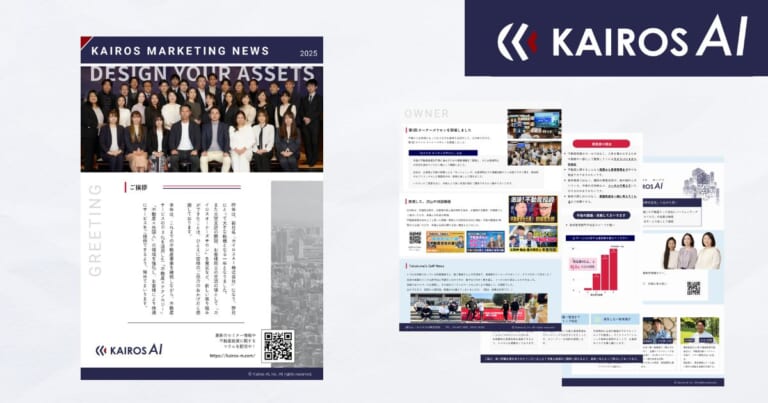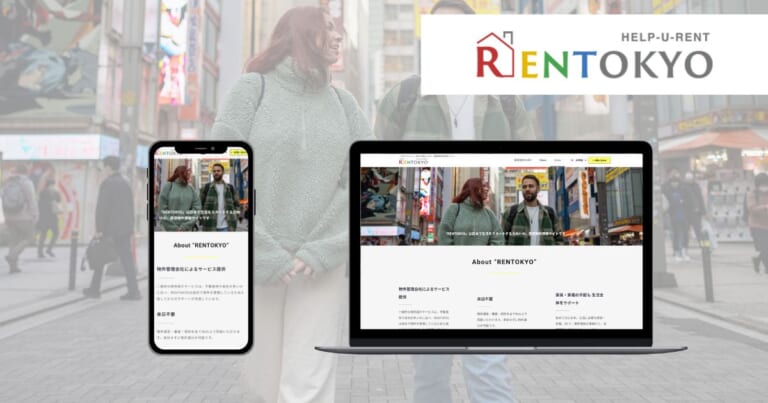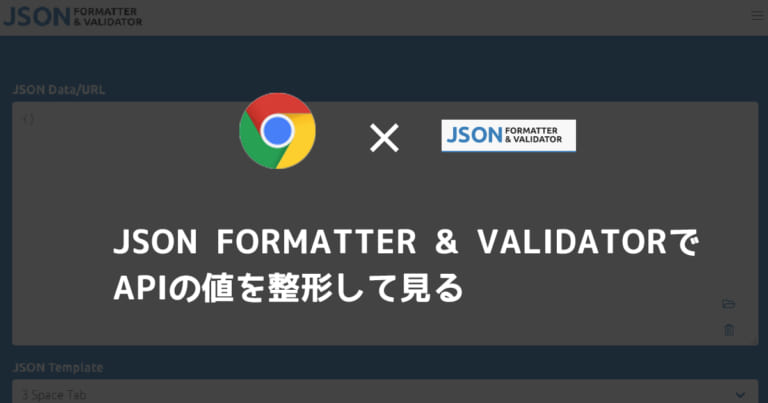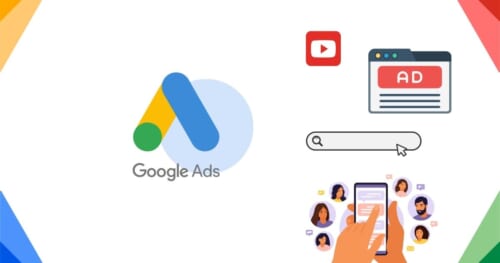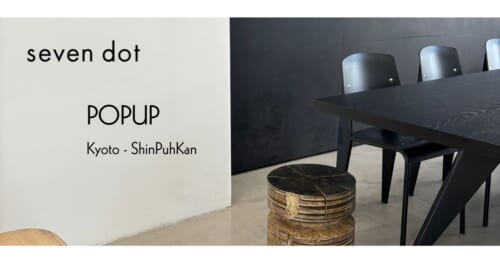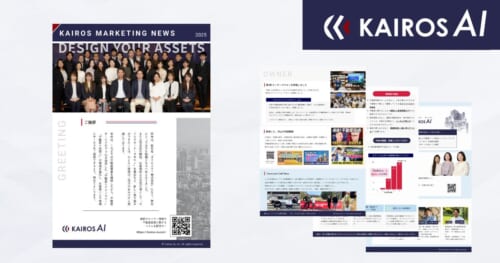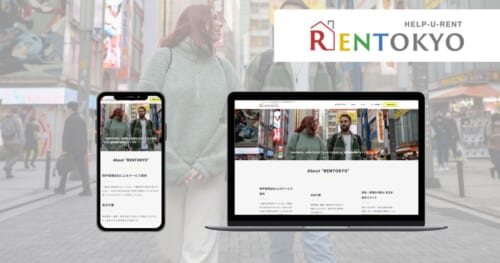Webシステム開発を行っているとhostsを設定する機会があります。頻度も高くないのでついつい忘れがちなMac端末への設定方法をご紹介したいと思います。
さらに設定方法の中でも、一番簡単に操作できるアプリでの方法をご紹介します。
この記事をオススメしたい方
● システム開発に関する知識を学びたい方
● Macを使用してシステム開発を行っている方
host(ホスツ)とは?
まずは言葉の定義を見ていきます。
<hostsとは?>
TCP/IP(Transmission Control Protocol / Internet Protocolの略。Internet Protocol Suiteとも呼ばれる。通信プロトコルのセットのこと)を利用するコンピュータにおけるホスト名のデータベースで、IPアドレスとホスト名の対応を記述したファイルのこと。
(一部略)DNSが一般的になった以降は、hostsファイルには各ノードでローカルに必要な最低限の対応のみ記述し、外部へのアクセスに必要な名前解決はもっぱらDNSで行う、といった運用が普通となっている。
(wikipediaより引用)
hostsファイルの設定を優先するため、自身の端末にhostsファイルを設定することでDNSで解決できないサーバーに、ドメイン名を使ってアクセスすることが可能になります。
つまり、この方法を使うとネームサーバー変更前でも独自ドメインでWebサイトにアクセスし動作確認をすることができます。例えば、メインのドメインは決まっているがサブドメインをどうするか議論しているが作業を進めたい場合などに有効な方法です。
無料アプリHostsによる設定方法
Masにhostsを設定するには
- hostsファイルを編集する
- ターミナルを使用してhostsファイルを書き換える
という方法も存在しています。ただしこれらの方法はGUIの操作ではないので、慣れていないと不安に感じてしまいます。
今回は無料で使えるアプリ「Hosts.prefpane(通称:Hosts)」を使って簡単に設定する方法をご紹介します。
まずは以下のダウンロードサイトにアクセスします。
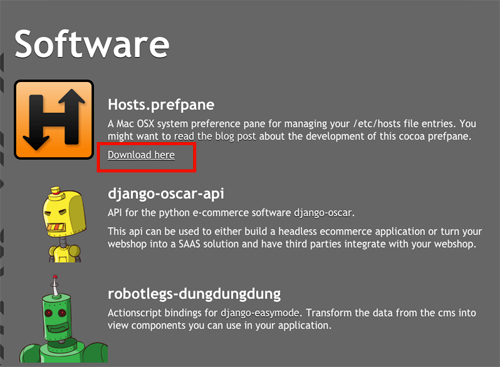
Hosts.prefpaneのWebサイト
画面の赤枠部分をクリックすると、自動的にzipがダウンロードされるので解凍し、インストールを行います。正常にインストールされるとMacの「システム環境設定」の下部に「Hosts」が表示されます。
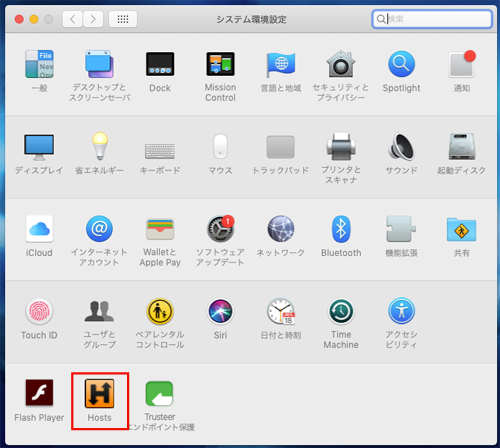
Macシステム環境設定の画面
クリックするとHostsを設定する画面に移動します。左下の鍵マークをクリックすると編集が可能になります。(パスワードを聞かれる場合はMacの立ち上げ時のパスワードを入力してください。)
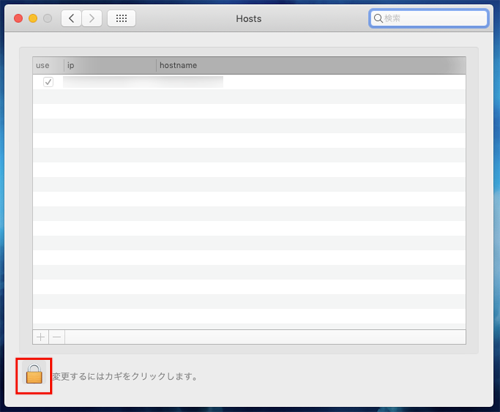
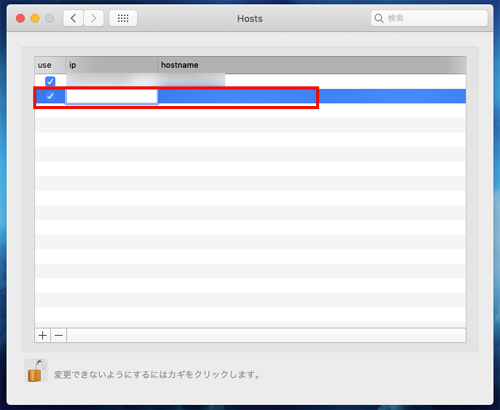
ロックが解除されると編集可能になるので設定したい、IPとhostnameを入力し、再度鍵マークをクリックすれば設定完了です。問題なく疎通できているか、設定したサイトにアクセスしてみます。
Macのhosts設定、いかがでしたか?
Webシステム開発には様々な設定を行うことで、開発が楽に行えます。日々生まれるサービスの情報をキャッチアップし、最適な方法を選択することで効率を上げることができます。
サービスを思考したり最適な作り方を検討したりという、本来時間をさくべき部分に注力できるのではないでしょうか。
Good Thingsでは、システム開発や最適なツールの選択のご相談も承っております。